Thay đổi độ phân giải màn hình máy Mac trong macOS Ventura phải là một quá trình đơn giản, nhưng nó không thực sự rõ ràng như chúng ta mong muốn. Bởi không chỉ các tùy chọn của bạn sẽ khác nhau tùy thuộc vào việc bạn có kết nối màn hình ngoài với máy Mac hay không, mà trong một số trường hợp, các lựa chọn độ phân giải được ẩn sau một menu ẩn.

Để giúp mọi việc trở nên dễ dàng hơn, Techzones đã tổng hợp hướng dẫn này giải thích chính xác cách thay đổi độ phân giải màn hình máy Mac trong macOS Ventura. Làm theo các bước đơn giản sau dây và bạn sẽ có thể vượt qua hệ thống phức tạp của Apple để thay đổi độ phân giải màn hình trong tích tắc.
Cách thay đổi độ phân giải màn hình Mac bằng màn hình ngoài
Nếu bạn có một màn hình ngoài được kết nối, bất kể đó là máy tính xách tay như MacBook Pro hay máy tính để bàn như Mac Mini M2, bạn có thể dễ dàng điều chỉnh độ phân giải màn hình của mình.
Bước 1: Trước hết, hãy mở ứng dụng Cài đặt hệ thống từ Dock của máy Mac. Nếu không có, hãy nhấp vào biểu tượng Apple ở góc trên cùng bên trái, sau đó nhấp vào Cài đặt hệ thống.
Bước 2: Trong thanh bên Cài đặt hệ thống, nhấp vào Hiển thị. Tại đây, bạn sẽ thấy một danh sách các tùy chọn độ phân giải, với độ phân giải mặc định của màn hình được chọn. Chỉ cần nhấp vào một trong các tùy chọn khác trong danh sách và độ phân giải của máy Mac sẽ thay đổi ngay lập tức.
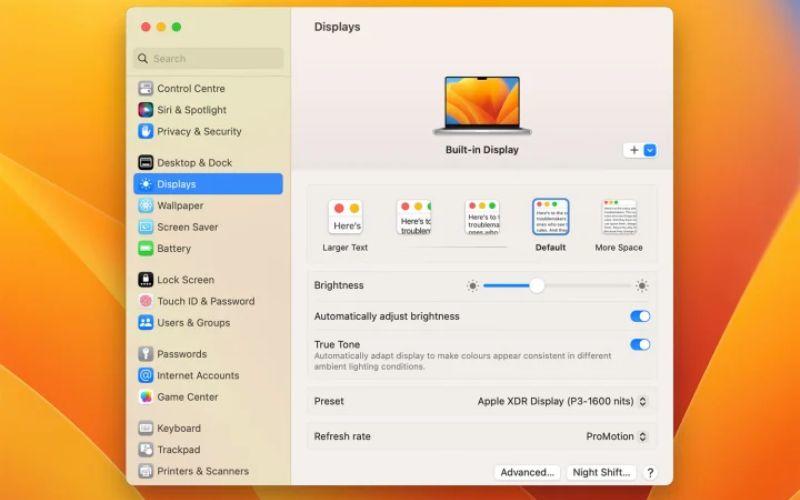
Bước 3: Nếu độ phân giải bạn đang tìm kiếm không có trong danh sách, hãy nhấp vào Hiển thị tất cả độ phân giải. Lưu ý rằng các độ phân giải bổ sung này có thể trông kỳ quặc vì chúng không nhất thiết phải chia tỷ lệ phù hợp với kích thước màn hình của bạn.

Bước 4: Đôi khi, màn hình bên ngoài của bạn sẽ không có các tùy chọn độ phân giải được liệt kê và thay vào đó sẽ hiển thị một loạt hình thu nhỏ, bao gồm Văn bản lớn hơn đến Không gian khác. Nếu đúng như vậy, hãy nhấp chuột phải hoặc giữ Control khi nhấp vào hình thu nhỏ và nhấp vào menu Hiển thị danh sách. Điều này sẽ hiển thị danh sách đầy đủ các độ phân giải, nơi bạn có thể chỉ cần nhấp vào một tùy chọn để thay đổi độ phân giải của màn hình.
Thay đổi độ phân giải của bạn bằng màn hình tích hợp của MacBook
Thật không may, mọi thứ không đơn giản như vậy nếu bạn đang sử dụng máy tính xách tay Apple có màn hình tích hợp, vì một số lý do, Apple giới hạn rất nhiều tùy chọn của bạn ở đây. Bạn sẽ chỉ có một số lựa chọn được gắn nhãn là “kích thước văn bản”. Nếu MacBook của bạn được kết nối với màn hình ngoài, màn hình đó sẽ có danh sách đầy đủ các độ phân giải, nhưng MacBook của bạn thì không.
Bước 1: Như trước đây, hãy mở Cài đặt hệ thống và nhấp vào Hiển thị trong thanh bên.
Bước 2: Tại đây, bạn sẽ thấy một vài tùy chọn ở đầu cửa sổ, từ Larger Text đến More Space. Cái trước sẽ giảm độ phân giải, trong khi cái sau sẽ tăng độ phân giải.

Bước 3: Nhấp vào một trong các tùy chọn trên màn hình và độ phân giải của máy Mac sẽ thay đổi tương ứng. Để đặt nó trở lại như cũ, chỉ cần nhấp vào tùy chọn bạn đã sử dụng trước đó.
Chúng tôi không chắc tại sao macOS Ventura chỉ cho phép bạn điều chỉnh đúng độ phân giải màn hình bằng màn hình ngoài và giới hạn các lựa chọn của bạn bằng màn hình tích hợp. Có các tùy chọn độ phân giải khác nhau cho MacBook, nhưng macOS Ventura không cho biết chính xác các độ phân giải đó là gì, điều này có thể gây khó chịu.
Nếu bạn nhận được các tùy chọn khác với những gì Techzones đã chia sẻ ở trên hoặc ứng dụng Cài đặt hệ thống của bạn trông khác với ứng dụng trong hướng dẫn này, hãy đảm bảo rằng bạn đã cập nhật máy Mac của mình lên phiên bản macOS mới nhất.